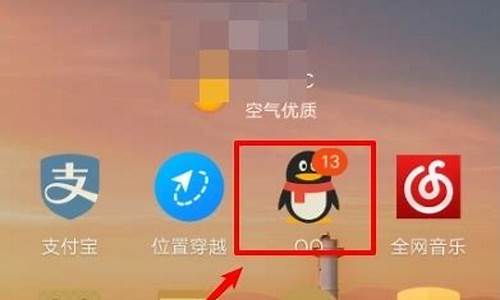电脑系统损坏重装后-电脑系统坏了重装还有之前的内容吗
1.电脑重装系统后需要不需要系统修复 进来了解一下
2.电脑开不了机,然后重装系统,然后还是不行?
电脑重装系统后需要不需要系统修复 进来了解一下

1、重装系统需要修复系统。
2、电脑系统被删,电脑系统的重要成分丢失,这类情况引起的系统故障一般是不能解决的,如果要解决的话,我们必须要重装系统解决。
3、电脑更换硬盘,电脑更换了硬盘之后,还要将它作为系统盘,那么我们就得要重新装系统了,否则它只能充当存储硬盘使用。
4、电脑更换主板,不同的电脑主板驱动不同,更换的不是同一款的主板可能就需要重新安装系统才能使用了。
5、更新驱动修复漏洞,某些朋友喜欢更新驱动,修复漏洞补丁之类的,尤其是显卡驱动,更新不好电脑就出现黑屏或蓝屏了,此时的解决方案就得要重装系统了。
6、电脑中,对于中了的电脑,要想彻底解决电脑的只能通过重装系统来解决。
电脑开不了机,然后重装系统,然后还是不行?
从你的上看是load.exe丢失或损坏。意思是引导文件坏了。
如果是软件问题可以这如下操作;
一.开机后出现引导修复,或是出现开机需要Ctrl+Alt+del,无法启动系统
01用U盘启动winPE,在里面找到NTBOOTautofix v2.4.3。
02一般选择自动修复,直接一键完成修复工作,操作简单实用。
03自动修复完成后会显示修复情况的信息,修复完成,点击2.退出即可。
二.双系统电脑,开机没有双系统引导项
01 这里用已经将win7与xp两个不同的系统安装至两个不同的分区的电脑为例。打开ntbootautofix软件,程序加载之后看到以下画面。
02之后选择第一个选项“1.自动修复”的选项,就会出现窗口内的如下修复内容
03等待修复完成之后,点击2.退出即可,至此修复双系统引导项就完成了。
三.如何手动修复系统引导文件
01点击开始,设置,进入Windows设置
02点击更新和安全,进入后在左侧菜单中选择“恢复”,在“恢复”右侧界面中点击高级启动下的立即重启。
03重启后进入高级启动模式,选择疑难解答。
04 进入疑难解答界面,选择高级选项(若不能开机则重复强制关机可进入)。
05 进入高级选项界面,选择命令提示符。
06 输入命令:01bcdedit /enum,回车执行,若看到下图提示,则说明引导记录已损坏。
06执行如下命令找到坏扇区并恢复可读取的信息:01chkdsk /r,回车执行,磁盘检查完成后,可以尝试重启计算机查看问题是否得到解决。
07如果问题依旧,请重启按上述方法重新进入到「命令提示符」使用如下命令尝试重建并恢复已损坏的 Win10 系统文件:01sfc /scanno。
08最后依次执行如下命令修复 Win10 的主引导记录并重建 BCD 配置文件,复制代码:01bootrec /scanos,回车执行,复制代码:01bootrec /fixmbr,回车执行。复制代码:01bootrec /fixboot,回车执行,复制代码:01bootrec /rebuildbcd,回车执行。
09修复完成之后再次使用:01bcdedit /enum ,回车执行即可解决。
声明:本站所有文章资源内容,如无特殊说明或标注,均为采集网络资源。如若本站内容侵犯了原著者的合法权益,可联系本站删除。